据央视财经报道,电子产品迭代升级速度越来越快,消费者家中的旧手机、旧电脑也越来越多,一键删除、格式化、恢复出厂设置能彻底清除个人数据,保证信息安全吗?
3.15晚会央视财经报道了删除电脑/手机照片、文件的真相。315信息安全实验室对此展开了专门的测试,测试表明:删除、格式化、清空回收站等操作都不能完全将数据删除。
从技术人员测试结果来看,对于电脑存储,一键删除只是删除的索引和目录,还可以利用一些工具将数据恢复。对于电脑的格式化删除数据,和前面直接删除类似,也只是将硬盘中文件的索引和目录删除,效率很高,实际给人一种假象,实则还是没有彻底删除!U盘和电脑硬盘一样,所以,我们要想彻底删除电脑硬盘和U盘中的数据,可以采取关键的一步,我们推荐使用专业的数据擦除软件,不管是mac,windows,存储卡,U盘等均能轻松彻底删除数据。
超级数据擦除器,他提供了Windows版本和Mac版本,作为一款专业数据销毁软件中的佼佼者,它有三种数据删除模式,操作过程非常简单,点击以下按钮下载超级数据擦除器:
Windows下擦除数据:
模式1. 选择性擦除文件
这种操作模式很简单实用,您只需要选择要擦除的文件(包括文件夹),然后查看您选择好了的文件,随后点击‘立即擦除’按钮来永久性擦除这些已经选择的文件或者文件夹。一旦擦除,这些文件或文件夹就永久丢失了、无任何痕迹留下。
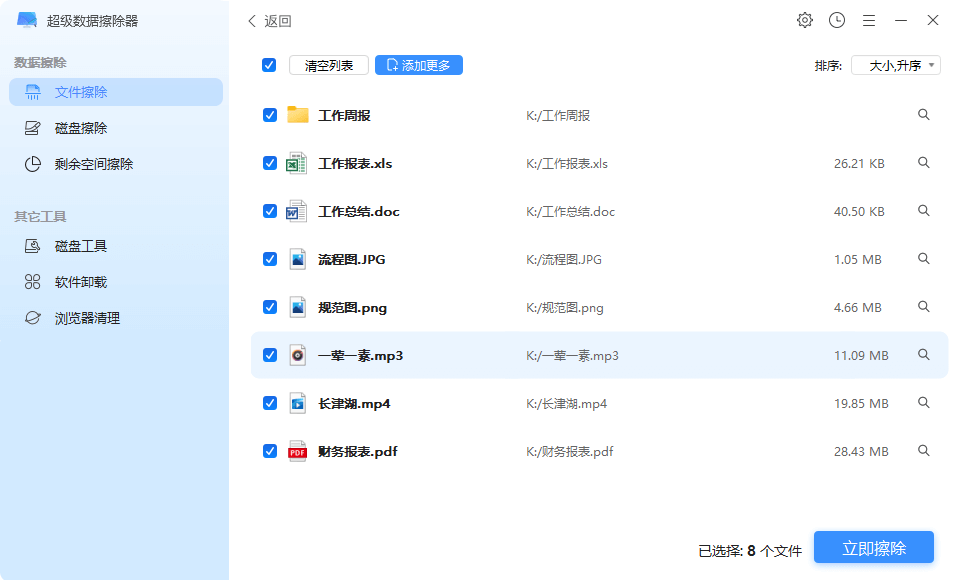
模式2. 擦除整个磁盘分区上的数据
如果你要卖到您的电脑或者要把它送给其他人,这种方式就很适合您。选择‘磁盘数据’,然后选择您要擦除的磁盘分区。点击‘立即擦除’按钮后该模式就会先格式化该磁盘分区、随后永久性擦除该磁盘上的所有数据。一旦完成,该磁盘上的数据就永久丢失了。
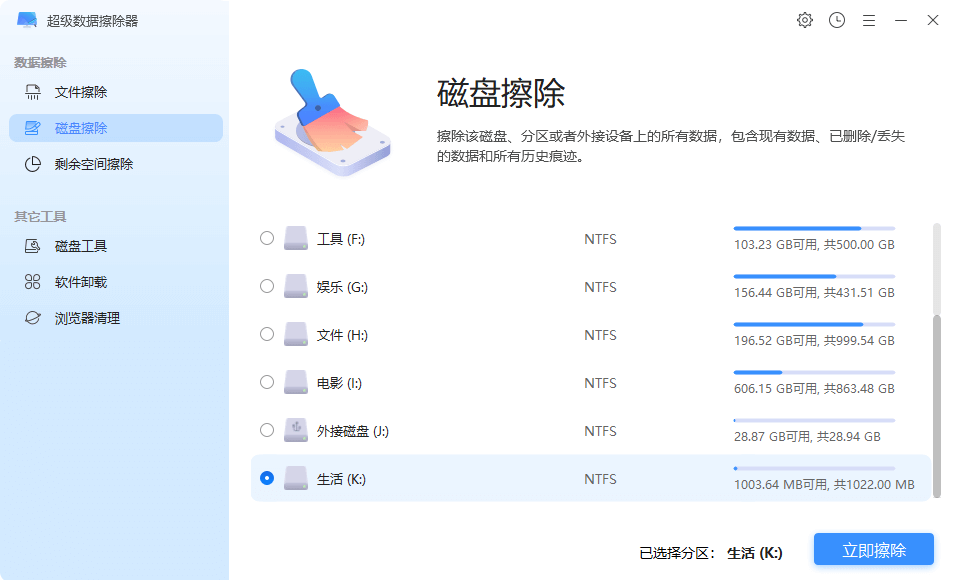
模式3. 只擦除已经删除、格式化、丢失的数据
有时候,您想销毁的数据已经被您删除了,但是您还是想永久擦除它们从而使得它们消失、无法被恢复。‘剩余空间擦除’模式可以满足您。擦除未使用空间可以永久擦除此前删除过的、格式化过的和丢失的数据。它不会影响到您磁盘分区上的现有数据。
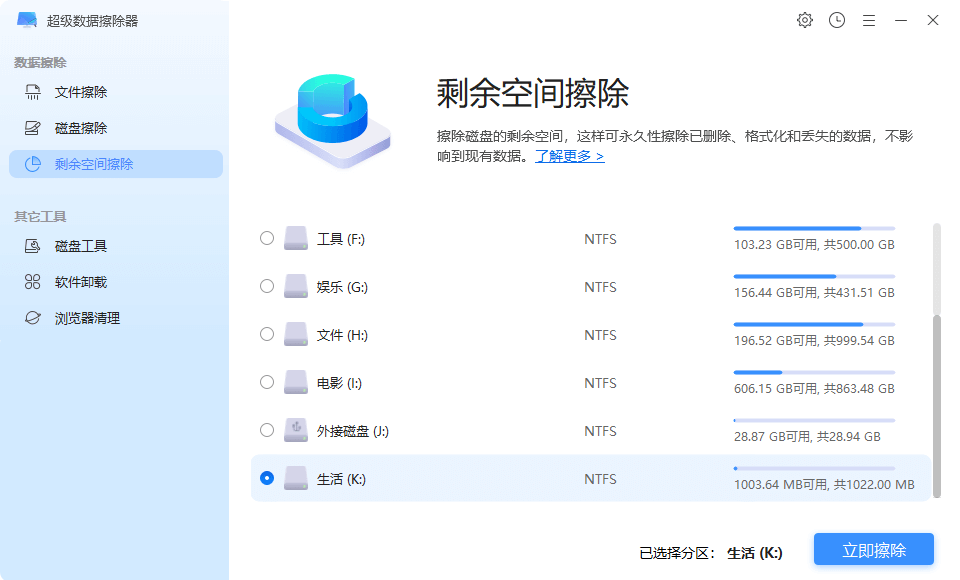
MacOS下擦除数据:
模式1. 文件擦除
这种方式适合选择性擦除文件(文件夹)。用户需要打开软件,然后点击添加按钮来选择需要擦除的文件(包括文件夹),用户也可以直接将需要销毁的文件拖拽进入擦除区域。

在选择完成后,用户可以大致看看添加的文件是不是自己需要擦除的然后点击立即擦除按钮。这样所有已经选择的文件就会被永久销毁。这种定向销毁文件的方式特别适合用户想要永久销毁特殊文件的情景。

模式2. 磁盘擦除
实际上‘磁盘擦除’是一种全盘擦除模式。用户需要选择需要擦除的磁盘分区或者外接设备,然后点击立即擦除按钮。请注意,随后程序就将格式化选择的分区或者设备,然后采用擦除技术抹除掉该分区或设备上的所有数据,包括现有数据、此前删除和丢失的数据、历史痕迹等。无任何痕迹留下。

请注意这种方式无法直接擦除系统盘,因为这将摧毁系统。如果您想从系统盘擦除数据,请参考如下指南:如何从系统盘永久擦除数据。
模式3. 剩余空间擦除
这种方式适合用户仅需要擦除此前已删除或者格式化的数据,这种模式不会擦除您磁盘上的现有数据。用户选择一个分区或者设备,点击立即擦除。随后程序将立即擦除该磁盘的剩余使用空间,从而擦除掉此前删除、丢失的数据。

常见问题
(1)被擦除的数据能被恢复吗?
不会的,一旦数据被超级数据擦除器擦除就将永久丢失,无法被任何办法恢复。
(2)擦除过程会影响到电脑磁盘、尤其是SSD使用寿命吗?
不会的,即使您的磁盘是SSD也不会受到影响的。擦除过程不会造成任何逻辑和物理损害。
(3)哪些电脑品牌是支持的?
实际上支持所有电脑品牌。超级数据擦除器可以支持Windows 7, Windows 8, Windows 10, Windows 11, Windows Server, 部分Windows2000、XP机型以及所有Mac电脑设备,例如MacBook, MacBook Pro, MacBook Air, Mac Pro, iMac, Mac mini (包含T1/T2/M1/M2机型)。


